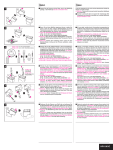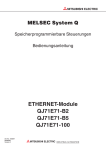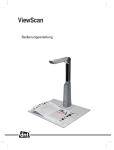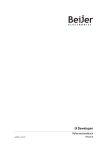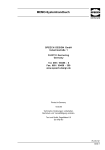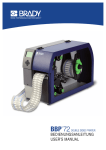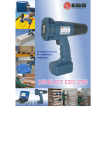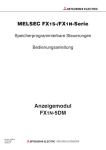Download Bedienungsanleitung - EBS Ink
Transcript
Bedienungsanleitung v. 20111028#4.2 DE Deutsch A 21 16 POWER CHARGE PRINT ON / OFF 17 20 ERROR F 19 18 8 9 10 33 1 12 13 2 3 11 4 7 5 15 14 6 B C 25 22 14 26 24 23 15 2 EBS Ink-Jet Systeme 20111028#4.2 D 27 28 PC-USB 23 22 24 E 10 12 20111028#4.2 29 31 30 28 EBS Ink-Jet Systeme 3 Systemelemente des portablen Druckers DE Siehe Abb.: A B C D E . 1. Obere Führungsrolle. 2. Düsenplatte – die Stirnseite des Druckkopfes (Tintenaustritt). 3. Untere Führungsrolle, Synchronisierung des Druckgeschwindigkeitsgeber. 4. Öffnungen für Justierung der Elektromagnete, mit Abdeckung. 5. Auslöse - Taste für Druckauslösung und Hilfstaste bei anderen Funktionen. 6. Druckerfuß mit Akku. 7. Druckerhandgriff. 8. Aufhängöse. 9. Steuerpaneel mit Tastatur. 10. Tintenbehälter. 11. Etikett des Tintenbehälters. 12. Anzeige des Öffnungszustandes AUF-ZU des Tintenbehälters. 13. Typenschild. 14. Akku-Ladebuchse. 15. Blindstopfen der Ladebuchse. 16. LED-Anzeige des Einschaltzustandes. 17. LED-Anzeige des eingeschalteten Druckvorganges (Zustand Drucken). 18. Taste Drucken EIN / AUS. 19. Funktionstaste F. 20. LED für Störungsanzeige. 21. LED-Anzeige des Ladevorgangs. 22. USB-Bluetooth-Modul für drahtlose (Funk-) Verbindung. 23. USB Buchse. 24. LED-Anzeige für aktive USB-Bluetooth-Übertragung. 25. Steckernetzteil für Akku-Laden bzw. Stromversorgung des USB-Bluetooth-Moduls 22. 26. Stecker des Netzteiles 25. 27. PC. 28. Drucker HANDJET® EBS 250. 4 DE 29. Rückschlagventil des Tintenbehälters und des Drucker-Tintensystems. 30. Rastbolzen des Tintenbehälters. 31. Dichtung des Tintenbehälters. Summer – akustischer Mel32. der, angeordnet im Element 7 des Druckers. 33. LED-Display zur Anzeige der Nummer des druckbereiten Textes. Kennzeichnung ! Informationszeichen, auf: als Hinweis 6 zusätzlichen Tipp oder besondere Beachtung der beschriebenen Maßnahme, 6 zusätzliche, spezifische, an anderer Stelle nicht beschriebene Funktionen bzw. Optionen des Druckers, 6 untypisches Verhalten des Geräts und anderes. ! Warnung vor einer Gefahr oder einer für das Gerät kritischen Handlung. Weist auf unbedingtes Befolgen der daneben angegebenen Bemerkung hin. A B C Bezeichnung der Zeichnungsnummerierung Bezeichnung des LED-Zustandes u.a.: Dauerlicht POWER Blinken CHARGE PRINT ON/OFF ERROR F Tonsignal PRINT ON/OFF kurze (<1 s) Betätigung der Taste PRINT ON/OFF (18) F kurze (<1 s) Betätigung der Taste F (19) EBS Ink-Jet Systeme 20111028#4.2 PRINT ON/OFF 3 Sek. lange (>3 s) Betätigung der Taste PRINT ON/OFF (18) F 3 Sek. lange (>3 s) Betätigung der Taste F (19) Textbearbeitungsmarkierungen: Markierungen für Schriftwechsel braun. Markierungen: Beginn - (fügt F1 ein) und Ende (fügt F2 ein) des nichtproportionalen Textes - rot. Sonderregister - Aufwärtszähler (fügt Shift+F1 ein) - blau. Sonderregister - Abwärtszähler (fügt Shift+F2 ein) - grün. Textbearbeitungsmarkierungen: Sonderregister – Universaldatum und -zeit (fügt Shift+F12 ein) türkis. Markierung für Textänderung bei Zeilenumbruch - grün. Weiße Farbe der Markierung bedeutet, dass der Textcursor direkt hinter der Markierung steht (man kann die Markierung mit der Taste entfernen). BackSpace F DE Textbearbeitungsfenster Werkzeugleiste Programm-MENÜ Übertragungs- und Fehlerstatusfenster Fenster für Parameter-Textmarken 20111028#4.2 Fenster für Kommunikation mit dem Drucker Fenster für Sonderregister und Textbibliothek EBS Ink-Jet Systeme DE 5 I N H AL T S V E R Z E I C H N I S SYSTEMELEMENTE DES PORTABLEN DRUCKERS....... 4 KENNZEICHNUNG ................... 4 SICHERHEITSHINWEISE......... 8 DE ALLGEMEINE SICHERHEITSHINWEISE ....... 8 SCHONUNG DES AKKUS .......................... 8 VORGEHEN BEIM VERSCHÜTTEN VON TINTE ODER REINIGUNGSMITTEL.............. 9 UMGANG MIT DER ELEKTROMAGNETISCHEN STRAHLUNG ..... 9 MEDIZINISCHE GERÄTE ........................... 9 Herzschrittmacher............................... 9 Andere medizinische Geräte .............. 9 EXPLOSIONSGEFÄHRDETE UMGEBUNG .... 9 SPRENGGEBIETE .................................. 10 KONFORMITÄTSKENNZEICHNUNG ........... 10 UMWELTSCHUTZ ................................... 10 BESTIMMUNGEN................... 10 INSTALLATION UND INBETRIEBNAHME ................ 10 VORBEREITUNG DES DRUCKERS ZUM BETRIEB........................................... 10 AUFLADEN DES AKKUS .......................... 10 ANZEIGE DER AKKU-ENTLEERUNG ......... 11 AUFSETZEN UND WECHSEL DES TINTENBEHÄLTERS ............................ 11 INSTALLIEREN DES TINTENBEHÄLTERS AM DRUCKER ........................................ 11 WIE PRÜFT MAN, OB NOCH TINTE IM BEHÄLTER VORRÄTIG IST?..................... 12 TINTENBEHÄLTERWECHSEL ................... 12 WIE ERSTELLT MAN DIE ZU DRUCKENDEN TEXTE? ........................14 EINFACHER TEXT .................................. 14 Änderung der Zeichenabstände in proportionalem und nichtproportionalem Text .................. 15 Anwendung und Wechsel der eingebauten Druckerschriften........... 15 Anwendung und Wechsel der Windows®-Schriften ......................... 16 SPEZIALREGISTER ................................ 17 Datum und Uhrzeit............................ 17 Universaldatum und –uhrzeit ............ 18 Stückzähler ....................................... 19 Informationen aus der Datenbank .... 20 DRUCKVORSCHAU ................................ 23 WIE MAN DIE ZU DRUCKENDE GRAFIK ERSTELLT UND BEARBEITET? ..............23 WIE MODIFIZIERT MAN DIE DRUCKPARAMETER ............................24 Auflösung der gedruckten Zeichen ... 24 Punktgröße ....................................... 24 Takten ............................................... 24 Text vertikal und horizontal spiegeln ............................................ 24 Drehen des Textes ........................... 25 Textwiederholung (Repetierung) ...... 25 Anfangsabstand ................................ 26 Textwiederholungsabstand............... 26 Reihenwiederholung ......................... 26 INTELLIGENTE ÜBERWACHUNG DER HANDBEWEGUNG ...............................26 WIE MAN DIE ZU DRUCKENDEN TEXTE ZUM DRUCKER SENDET UND ABSPEICHERT? ..................................27 WIE VERÄNDERT MAN DEN IM DRUCKER ABGESPEICHERTEN TEXT?...27 EIN- UND AUSSCHALTEN .................... 13 DRUCKEN ...............................28 DRUCKER EINSCHALTEN ........................ 13 DRUCKER AUSSCHALTEN....................... 13 DRUCKEN DES IM DRUCKER ABGESPEICHERTEN TEXTES ................28 DRUCKEN MIT ZEILENUMBRUCH ...........29 ARBEITEN MIT MEHREREN TEXTEN .......29 INSTALLATION UND INBETRIEBNAHME DES DRUCKER-STEUERPROGRAMMS ... 13 INSTALLATION DES STEUERPROGRAMMS ............................ 13 INBETRIEBNAHME DES STEUERPROGRAMMS ............................ 13 VERBINDUNG DES DRUCKERS MIT DEM PC ........................................... 14 TEXTE UND DRUCKPARAMETER............. 14 6 DE ERSTELLEN DER TEXTBIBLIOTHEK IM DRUCKER ............................................. 30 SCHNELLES SPEICHERN UND AUSLESEN DER TEXTBIBLIOTHEK ........... 30 DRUCKEN DER TEXTE AUS DER BIBLIOTHEK .......................................... 30 AUFBEWAHREN DER PROJEKTBIBLIOTHEK AUF DER PCFESTPLATTE ......................................... 31 EBS Ink-Jet Systeme 20111028#4.2 WARTUNG, LAGERUNG, TRANSPORT .......................... 31 BENUTZERHILFE................... 32 PROBLEME MIT BETRIEB UND BEDIENUNG DES DRUCKERS ............... 32 Einige Düsen drucken nicht.............. 32 Spülen der Düsen............................. 32 Drucker druckt nicht ......................... 32 Druckbild fällt fett und verschwommen aus ......................... 33 FRAGEN UND PROBLEME ................... 33 ELEKTRONISCHE HILFEN .................... 33 TECHNISCHE PARAMETER.. 34 AUSRÜSTUNGSELEMENTE .................. 36 Sehr geehrte Nutzer der EBS Ink-Jet-Systeme -Geräte, Wir bitten Sie, diese Bedienungsanleitung unbedingt zu lesen, um alle Informationen über die Bedienung Ihres EBS-Gerätes zu bekommen. Vorbehalte: • Wir übernehmen keine Haftung für Schäden am Gerät, die aus unsachgemäßer, d.h. nicht mit der Bedienungsanleitung übereinstimmender Bedienung resultieren. • Anwendung und Verwendung der Produkte erfolgen außerhalb unserer Kontrollmöglichkeiten und liegen daher ausschließlich in Ihrem Verantwortungsbereich. • Da wir uns ständig an die technische Entwicklung und individuellen Anforderungen unserer Kunden anpassen wollen, behalten wir uns das Recht auf Änderungen der Form, Ausführung und technischer Lösungen unserer Geräte vor. Deshalb können aus irgendwelchen Angaben, Abbildungen bzw. Beschreibungen in dieser Bedienungsanleitung keinerlei Ansprüche abgeleitet werden. • Wir bemühten uns, diese Anleitung sorgfältig, mit Berücksichtigung aller Änderungen sowie fehlerfrei zu erstellen. Die Bearbeitung und Herausgabe der Anleitung stellt aber einen komplexen Prozess dar, und es können unabhängig von uns Fehler vorkommen. Wir übernehmen also keine Haftung für Folgen der Editier- und Druckfehler in dieser Anleitung. Gibt es bei Ihrem Gerät Ausrüstungs- bzw. Bedienungsdetails, die in dieser Anleitung nicht abgebildet bzw. beschrieben sind, oder treten nach dem Lesen der Bedienungsanleitung zusätzliche Fragen auf, so können Sie notwendige Informationen von jeder Vertretung der Firma EBS Ink-Jet Systeme erhalten. Die EBS Ink-Jet Systeme, übernimmt als Hersteller keine Haftung für Schäden am Gerät, welche durch unsachgemäße, d.h. bedienungsanleitungswidrige Bedienung bzw. infolge von Editier- und Druckerfehlern in dieser Anleitung entstanden sind. ! Das auf dem PC installierte Steuerprogramm des Druckers ist ein universelles Instrument für ortsfeste Drucker der Serie EBS-230 sowie für den Handcodierer EBS 250. Deshalb werden einige Elemente und Funktionen, welche: • ausschließlich in den Druckern Serie EBS-230 Anwendung finden, oder • auch in der Drucker Serie EBS-250 anwendbar sind, jedoch für Handdruckerbetrieb geringe Bedeutung haben, in dieser Bedienungsanleitung nicht bzw. nur kurz beschrieben. Diese Anleitung bezieht sich auf die Drucker EBS-250C, welche mit der Steuerprogrammversion 2.1.015 betrieben werden. Zur Abfrage der Programmversion siehe Menü Über. 20111028#4.2 EBS Ink-Jet Systeme DE 7 DE Sicherheitshinweise ! Bevor Sie Ihren Ink-Jet-Drucker das erste Mal in Betrieb nehmen, lesen Sie unbedingt die nachstehenden Hinweise und befolgen Sie die darin angegebenen Regeln, um Gefahren für Sie und Dritte auszuschließen. 6 6 DE Allgemeine Sicherheitshinweise 1. Das Gerät darf nicht in explosionsgefährdeten Räumen betrieben werden. 2. Das Gerät darf nicht auf Gegenständen drucken, deren Temperatur zum Zeitpunkt des Bedrukkens über 100 °C liegt. 3. Im Arbeitsbereich des Geräts dürfen sich keine offene Flamme bzw. Funken erzeugende Geräte bzw. Einrichtungen befinden. 4. Beim Drucken werden aus dem Druckkopf winzige Tintentropfen herausgeschleudert, welche mit bloßem Auge kaum sichtbar sind. Richten Sie also nicht die Druckkopfmündung gegen Personen, Tiere oder zufällige Gegenstände, weil diese dabei unbeabsichtigt mit Tinte bespritzt werden könnten. 5. Bei allen mit Waschen, Reinigen, Wartung des Geräts oder Austausch des Tintenbehälters verbundenen Arbeiten beachten Sie bitte die nachstehenden Empfehlungen: 6 Führen Sie diese Arbeiten nur am ausgeschalteten Gerät durch, mit Schutzbekleidung, auf einem dazu ausgerüsteten Arbeitsplatz, in dessen Nähe, an einer sichtbaren Stelle, ein für Löschen von Elektroanlagen und brennbaren Lösungsmitteln geeigneter Feuerlöscher bereitstehen soll. Am Arbeitsplatz ist für 8 DE 6 6. 7. gute Lüftung zu sorgen. ACHTUNG: Die Tinte ist brennbar! Vermeiden Sie Berührung mit der Tinte. Bei diesen Arbeiten schützen Sie insbesondere die Augen. Es wird empfohlen, eine Schutzbrille zu tragen. Halten Sie Tinte und Reinigungsmittel (auch verbrauchte Medien, z.B. nach dem Waschen des Geräts) von Feuer, hoher Temperatur, Funken, Lichtbogen und anderen elektrischen Entladungen fern, die diese leichtbrennbaren Medien anzünden könnten! Zum Waschen benutzen Sie keine Kunststoffgefäße. Es werden Metallgefäße empfohlen. Schützen Sie den Drucker vor Schmutz, stärkerer Staubbelastung und zu hoher Feuchtigkeit. EBS-Ink-Jet Systeme kann perfekte und sichere Funktion des Druckers nur dann gewähren, wenn nur Original-Zubehör und die für diesen Drucker vorgesehenen Betriebsstoffe verwendet werden. Schonung des Akkus In Hinsicht auf den integrierten Akku sind folgende Regeln zu beachten: 6 Schützen Sie das Gerät vor hoher Temperatur und Feuer. Vermeiden Sie längere, direkte Sonneneinstrahlung. 6 Vermeiden Sie plötzliche Temperaturänderungen (kalt Æ warm), welche zur Wasserdampfkondensation im Inneren des Druckers führen könnten. Dies kann schnellere Entladung des Akkus und beschleunigte Korrosion der Elektronikschaltungen des Druk- EBS Ink-Jet Systeme 20111028#4.2 kers zur Folge haben. Nachdem der Drucker aus kalter Umgebung in einen warmen Raum gebracht wird, warten Sie ca. 1 Stunde ab, bevor Sie mit erneutem Drucken beginnen. Vorgehen beim Verschütten von Tinte oder Reinigungsmittel 6 Beim Augen- oder Hautkontakt: ! 6 6 AUGE unter fließendem Wasser 15 Minuten spülen, dann Augenarzt aufsuchen. HAUT mit Seifenwasser abwaschen. Bespritzte Kleidung sofort ausziehen. Verschüttete Tinte oder Reinigungsmittel nehmen Sie mit einem saugfähigen Material auf, das dann brandund umweltschutzgerecht zu entsorgen ist. Umgang mit der elektromagnetischen Strahlung 1. Eigenschaften der Hochfrequenzgeräte. Ihr Ink-Jet-Drucker enthält einen Hochfrequenzsender und -empfänger. Im eingeschalteten Zustand empfängt und sendet das Gerät Hochfrequenzsignale (HF). Beim Druckerbetrieb überwacht das Steuersystem des Druckers ständig die Emission der durch das Gerät ausgestrahlten Energie. Der Drucker HANDJET® EBS 250 entspricht allen technischen Anforderungen, die der Gesetzgeber in Ihrem Land, bei Einwirkung elektromagnetischer Energie im Hochfrequenzbereich auf den Menschen, vorschreibt. 2. Zubehör des Druckers. Bei Verwendung von nicht OriginalEBS-Zubehörteilen, einschließlich Batterien und anderen elektronischen Komponenten (Bauteilen), können die 20111028#4.2 gesetzlichen Vorschriften über Schutz vor Einwirkungen der elektromagnetischen hochfrequenten Energie überschritten werden. Medizinische Geräte Herzschrittmacher Hersteller von Herzschrittmachern empfehlen einen Abstand von mindestens 15 cm zwischen Sender und dem Schrittmacher einzuhalten, um eventuelle Interferenzen der beiden Geräte auszuschließen. Andere medizinische Geräte Wenn Sie ein medizinisches Gerät verwenden, wenden Sie sich bitte an seinen Hersteller, um zu klären, ob es ausreichend gegen elektromagnetische Strahlung abgeschirmt ist. Unter Umständen kann auch Ihr behandelnder Arzt bei der Beschaffung dieser Informationen behilflich sein. Explosionsgefährdete Umgebung Wenn Sie sich in einer explosionsgefährdeten Umgebung befinden, schalten Sie Ihren Ink-Jet-Drucker aus, wechseln bzw. entfernen Sie nicht den Akku aus dem Gerät und beachten Sie alle Anweisungen und Warnhinweise. Funken von Ihrem Akku können in solcher Umgebung Explosionen und/oder Feuer verursachen und damit zu Verletzungen oder gar Todesfällen führen. Bereiche mit potentieller Explosionsgefahr werden in den meisten Fällen entsprechend gekennzeichnet. Solche Bereiche sind u. a. Lagereinrichtungen für Lösungsmittel, Kraftstofflager/Tankstellen, auf Schiffen der Bereich unter Deck sowie Bereiche mit explosiven Gasen, Gemische mit Luft, Chemikalien oder Partikeln wie Mehlstaub, Metallstaub u. ä. EBS Ink-Jet Systeme DE 9 DE Sprenggebiete Um Störungen von Sprengvorhaben zu vermeiden, müssen Sie Ihr Gerät in Sprenggebieten oder an Orten, an denen der Betrieb von Funkgeräten untersagt ist, ausschalten. Befolgen Sie alle Anweisungen und Informationsschilder. DE Konformitätskennzeichnung ® Der Drucker HANDJET EBS 250 wurde der Konformitätsprüfung unterzogen, im Ergebnis derer die Konformitätserklärung ausgestellt wurde. Auf dieser Grundlage wird festgestellt, dass der Drucker HANDJET® EBS 250 mit fabrikmäßiger Ausrüstung, auf die sich die Konformitätserklärung ebenfalls bezieht, installiert und betrieben laut Anweisung des Herstellers, den grundlegenden Anforderungen und sonstigen, einschlägigen Bestimmungen dieser Richtlinie entspricht: 1999/5/EG und die mit obigen Richtlinien harmonisierten Normen: EN 60950-1:2006, EN 61000-6-2:2001, EN 61000-6-4:2001, EN 50371:2002, EN 301 489-1 V1.8.1, EN 301 489-17 V2.1.1, EN 300 328 V1.7.1:2006 erfüllen. Auf dieser Grundlage werden die ® Drucker HANDJET EBS 250 und USB-Bluetooth-Module mit folgender Kennzeichnung versehen: Umweltschutz Nicht mehr gebrauchte Drucker und USB-Bluetooth-Module dürfen nicht dem Kommunalabfall zugeführt werden. Entsprechend der Richtlinie des EGRates Nr. 2002/96/EG über Elektround Elektronik-Altgeräte müssen die Drucker HANDJET® EBS 250 und die USB-Bluetooth-Module nach Einstellung ihres Betriebes vom Kommunalabfall getrennt entsorgt und umweltfreundlich verwertet werden. Bestimmungen Das Gerät – der Handdrucker HANDJET® EBS 250 ist zum Markieren, Beschriften und Bedrucken mit Texten und einfacher Grafik überall dort bestimmt, wo der Einsatz eines Handgeräts notwendig oder vorteilhaft ist. Das Auftragen der Druckbilder erfolgt berührungslos, nach dem INK-JETVerfahren. Installation und Inbetriebnahme Vorbereitung des Druckers zum Betrieb Aufladen des Akkus Der Drucker ist mit einem hochqualitativen LI-ION-Akku ausgestattet, der jederzeit nachgeladen werden kann. Ein neuer bzw. über längere Zeit nicht benutzter Akku lässt sich nicht bis auf seine volle Kapazität aufladen. Deshalb soll man zunächst drei volle Lade- und Entladezyklen durchführen – siehe Abb. 1. 10 DE A und C. Den Blindstopfen 15 aus der Ladebuchse 14 herausziehen. EBS Ink-Jet Systeme 20111028#4.2 2. 3. 4. 5. Stecker 26 des Netzteils in die Buchse 14, und das Steckernetzteil 25 in eine Steckdose stecken. Bei Laden leuchtet die LED 21. Warten Sie, bis der Ladevorgang abgeschlossen ist, was durch Blinken der LED 21 angezeigt wird. Ziehen Sie dann den Stecker 26 aus der Buchse 14 heraus und verschließen Sie diese mit dem Blindstopfen 15. Nehmen Sie das Steckernetzteil aus der Steckdose heraus und legen es im Gerätekoffer ab. Den nächsten Ladevorgang führen Sie erst nach vollständigem Entladen des Akkus durch - siehe Anzeige der Akku-Entleerung. Der Drucker ist mit aufgeladener Batterie aufzubewahren. Wird der Drucker über längere Zeit gelagert (6 Monate bzw. mehr) ohne die Batterie nachzuladen, so kann dann die Arbeitszeit des Druckers nach Aufladen der Batterie reduziert werden bzw. es kann unter Umständen zum Ausfall des Gerätes kommen. Dies ist durch Eigenschaften der Batterie bedingt, die immer einer Selbstentladung unterliegt. Im Ergebnis der Selbstentladung und langzeitiger Aufbewahrung der Batterie im entladenen Zustand kann zur Reduzierung ihrer Kapazität bzw. irreversibler Zerstörung der Batterie kommen. Deshalb ist es notwendig, die Batterie ® des Druckers HANDJET EBS 250 zumindest zweimal jährlich (aber nicht seltener als jede 6 Monate) vollzuladen. Sonst kann es zum Ausfall des Druckers kommen bzw. zur drastischer Reduzierung der Arbeitszeit des Druckers nach einer Batterieaufladung kommen. 20111028#4.2 ! Der Akku ist standardmäßig nicht für Schnellwechsel vorgesehen. Während des Ladevorgangs kann der Drucker zwar nicht mit dem PC kommunizieren, allerdings ist der Gebrauch des Druckers zum Drucken möglich. Anzeige der Akku-Entleerung POWER CHARGE PRINT ON/OFF ERROR F Der Drucker meldet die Akku-Entleerung mit akustischem Signal 32 und blinkender LED 21: 6 kurzzeitiges, regelmäßiges Blinken deutet auf tiefe Entladung des Akkus hin – der Betrieb kann noch fortgesetzt werden, 6 gleichmäßiges Blinken deutet auf extreme Entladung des Akkus hin. In diesem Zustand kann der Betrieb des Druckers jederzeit automatisch unterbrochen werden. Der Akku ist aufzuladen. Aufsetzen und Wechsel des Tintenbehälters siehe Zeichnung E. Installieren des Tintenbehälters am Drucker Jeder Tintenbehälter ist mit einem Transponder ausgestattet, auf dem Informationen über Art und Herstellungsdatum der Tinte abgespeichert sind. In den Drucker ist eine Prüfschaltung integriert, die die Daten aus dem Transponder abfragt und auf Richtigkeit der eingesetzten Tinte prüft. Im Lieferzustand ist der Tintenbehälter abgebaut. Zum Aufsetzen des EBS Ink-Jet Systeme DE 11 DE DE Tintenbehälters führen Sie folgende Schritte aus: 1. Nehmen Sie den Tintenbehälter 10 aus der Verpackung. 2. Halten Sie den Tintenbehälter am hinteren Druckerteil so, dass die drei Rastbolzen 30 am Tintenbehälter in die Führungsschlitze geschoben werden können. Der Pfeil 12 zeigt dann die Position OPEN (AUF) an. 3. Schieben Sie die Rastbolzen 30 in die Führungsschlitze ein und unter Andrücken des Tintenbehälters an den Drucker drehen Sie ihn nach rechts, so dass der Pfeil 12 auf CLOSE (ZU) zeigt. Bei erstem Einschalten des Druckers nach Einsetzen des Tintenbehälters läuft die Auswertung der Daten innerhalb von ca. 10 s ab (angezeigt durch Blinken der LED 16). In dieser Zeit kann der Drucker nicht bedient werden und der Drucker kommuniziert auch nicht mit dem PCRechner. Die Akzeptierung des Tintenbehälters wird durch dreifaches Blinken der LED 16 sowie 17 mit akustischem Signal 32 gemeldet. Wird der Tintenbehälter aber nicht akzeptiert, so beginnt die LED ERROR 20 bei Betätigung der Taste PRINT ON/OFF 18 zu blinken. In diesem Falle muss ein anderer Tintenbehälter eingesetzt werden. Wie prüft man, ob noch Tinte im Behälter vorrätig ist? Hört das Drucken auf einmal auf, so vergewissern Sie sich, ob die Ursache nicht im leeren Tintenbehälter liegt. Es gibt zwei Verfahren zur Ermittlung des Füllstandes des Tintenbehälters: 1. Wiegen Sie den Drucker gleich nach Aufsetzen eines neuen Tintenbehälters und merken Sie sich dieses Gewicht. Der Drucker mit 12 DE 2. leerem Behälter ist um ca. 83 Gramm leichter. Nehmen Sie einen vollen Tintenbehälter von Drucker ab und legen Sie ihn, mit den Rastbolzen 30 nach oben, in ein Glas mit etwas größerem Durchmesser ein. Füllen Sie soviel Wasser ein, dass der Behälter schwimmt, ohne umzukippen. Markieren Sie mit einem Strich auf dem Glas das Wasserniveau ohne (Strich 1) und mit dem schwimmenden, vollen Behälter (Strich 2). Dann legen Sie ins Glas einen leeren Behälter und markieren Sie das Wasserniveau (Strich 3). Daraufhin können Sie jederzeit den Tintenverbrauch beurteilen, indem Sie das Glas bis zum 1. Strich mit Wasser füllen bzw. nachfüllen und nach Eintauchen des Tintenbehälters seinen Füllstand in Bezug auf früher angebrachten 2. und 3. Strich einschätzen. 2 voller Tintenbehälter leerer Tintenbehälter 3 1 Tintenbehälterwechsel ! Man sollte den Austausch des Tintenbehälters möglichst in einer staubfreien Umgebung durchführen, um das Eindringen von Verunreinigungen in das Tintensystem zu vermeiden. Lassen Sie den Drucker mit abgenommenem Tintenbehälter nicht länger stehen, als dies für den Austausch des Tintenbehälters unbedingt notwendig ist. Beim Abnehmen und Aufsetzen des Tintenbehälters gehen Sie vorsichtig vor, um nichts mit Tinte zu verschmutzen. EBS Ink-Jet Systeme 20111028#4.2 1. Schalten Sie den Drucker aus siehe Drucker ausschalten. Nach dem Einschalten kann man sofort zum Drucken eines im Druckerspeicher abgelegten Textes übergehen, siehe Drucken. Drucker ausschalten Halten Sie gleichzeitig die Taste 19 F und den Auslöser 5 für einige Sekunden gedrückt, bis nach einem alle LEDs erlöschen. Tonsignal 32 a 12 b 10 2. 3. Halten Sie den Drucker mit Tintenbehälter nach unten, drehen Sie den entleerten Behälter 10 nach links (a), so dass der Pfeil 12 auf OPEN (AUF) steht. Halten Sie den Behälter in dieser Stellung 3 Sek. lang, bis sich der Innendruck ausgleicht. Nehmen Sie vorsichtig den Behälter ab (b). Siehe Zeichnung E . 4. Falls die Dichtung 31 und Kontaktbleche in Bajonett-Führungsschlitzen verschmutzt sind, beseitigen Sie die Tintenreste mit Reiniger. 5. Setzen Sie einen neuen Tintenbehälter auf, siehe Installieren des Tintenbehälters am Drucker. Ein- und Ausschalten Siehe Zeichnung A. Drucker einschalten PRINT ON/OFF Halten Sie die Taste 18 und gleichzeitig den Auslöser 5 gedrückt. Das richtige Einschalten wird mit der LED 16 und dem Tonsignal 32 gemeldet. 20111028#4.2 3 Sek. Installation und Inbetriebnahme des Drucker-Steuerprogramms Installation des Steuerprogramms 1. Legen Sie die mitgelieferte CD in das CD-ROM-Laufwerk ihres PC und warten Sie auf das Installationsprogramm. ! 2. 3. 4. Kann Ihr PC die Programme von der CD nicht automatisch hochfahren, so starten Sie manuell das Programm setup.exe im Hauptverzeichnis der CD. Nach Erscheinen des ProgrammMenüs wählen Sie die Installationsoption. Gehen Sie jetzt entsprechend der Installations-Bedienerführung vor. Nach erfolgreicher Installation aller notwendigen Komponenten des Steuerprogramms und der USB-Treiber können Sie die Kommunikation mit Ihrem Drukker über eine Funkstrecke aufnehmen, siehe Verbindung des Druckers mit dem PC. Inbetriebnahme des Steuerprogramms 1. Klicken Sie auf die Verknüpfung EBS Drucker auf dem Desktop des PC, oder – wenn Sie keine Verknüpfung installiert haben – starten Sie das Programm EBS Ink-Jet Systeme DE 13 DE 2. EBS200.exe in dem Verzeichnis, in welchem Sie das Steuerprogramm installiert haben (standardmäßig: C:\Program Files\ EBS printers\ EBS-250\). Nach dem Starten aktiviert das Steuerprogramm automatisch die Suchfunktion nach dem (den) Drucker(n) und registriert ihn (sie), insoweit der Drucker eingeschaltet ist und die Funkverbindung richtig funktioniert. Verbindung des Druckers mit dem PC DE Siehe Abbildung B , D und F . Der Drucker kommuniziert mit dem PC über das Funkverbindungsmodul 22. Das Modul kommuniziert mit dem PC über die USB-Schnittstelle. 1. Suchen Sie in Ihrem PC einen freien USB-Port. 2. Verbinden Sie den USB-Port am PC mit der Buchse 23 des USBBluetooth-Moduls 22. Wurden bei der Installation des Steuerprogramms (siehe Installation des Steuerprogramms) die USBTreiber des Moduls 22 korrekt installiert, so wird dieses Modul automatisch erkannt und auf dem PC installiert. Falls nicht werden Sie aufgefordert, den Pfad zu den Treibern auf der CD anzugeben. ! 3. Ordnen Sie das Modul 22 und den Drucker so an, dass die größte Reichweite der Funkübertragung erreicht wird. Bedecken Sie das Modul 22 nicht unnötig mit Abschirmungen oder Gegenständen, insbesondere nicht aus Metall. ! 4. 5. Schalten Sie den Drucker ein. Starten Sie das Steuerprogramm. Das Programm findet den Drukker und zeigt nach Aufnahme der Kommunikation die Meldung Drucker gefunden an. 14 DE 6. Klicken Sie auf die Schaltfläche (diese Schaltfläche ist im Kommunikationsfenster erst nach Anklicken des Fensters mehr Optionen aktiv) um die Druckerkonfiguration auszulesen. Die Meldung O.K. in dem Übertragungsstatusfenster bestätigt die richtige Datenübertragung. ! Kann die Kommunikation mit dem Drucker nicht aufgenommen werden, so versuchen Sie den Drucker erneut im System zu konfigurieren. Im Menu Hilfe starten Sie die Hilfedatei Neztwerkkonfiguration und folgen Sie der Bedienerführung. Texte und Druckparameter Wie erstellt man die zu druckenden Texte? Einfacher Text Siehe Zeichnung G . Geben Sie die Texte in der Textbearbeitungszeile des Textbearbeitungsfensters ein. Zur Textbearbeitung verwenden Sie standardmäßig die Maus und die PCTastatur, ähnlich wie bei üblichen Windows®-Anwendungen: ¡ Cursorverschiebung nach rechts, ¢ Cursorverschiebung nach links, Y¡ Cursorverschiebung nach rechts mit Textmarkierung, Y¢ Cursorverschiebung nach links mit Textmarkierung, Entf(ernen) 1 Zeichen hinter dem Cursor löschen, BackSpace 1 Zeichen vor dem Cursor löschen, EBS Ink-Jet Systeme 20111028#4.2 Pos1 mit Cursor auf Textanfang springen, mit Cursor auf Textende springen. Ende G ! In einem Textblock können Sie maximal 1300 Zeichen benutzen. Textbearbeitungsfenster Text in die Zwischenablage kopieren (Ctrl+C) Text ausschneiden und in die Zwischenablage kopieren (Ctrl+X) Text aus der Zwischenablage einfügen (Ctrl+V) Druckvorschau Vorschau der aufeinanderfolgenden Druckbilder Schriftwechsel Cursorform bei der Textbearbeitung Hmax Linie der max. Texthöhe Hmax Textbearbeitungszeile F2 Text-Gesamtlänge Cursorposition im Text Endmarkierung d. nichtproportionalen Textes Anfangsmarkierung d. nichtproport. Textes F1 Fonttyp des Druckers für aktuelle Cursorposition Schaltfläche für MENÜ-Aufruf (gleichwertig mit Betätigung der rechten Maustaste Änderung der Zeichenabstände in proportionalem und nichtproportionalem Text Standardmäßig werden Texte mit proportionalen Zeichen eingegeben, d.h. Texte aus Zeichen, deren Breite je nach Zeichen variiert. So z.B. wird das Zeichen des Buchstabens W breiter ausfallen, als das des Buchstabens I. Bei den nichtproportionalen Zeichen ist dagegen die Zeichenbreite für alle Zeichen gleich. Anders gesagt, belegen alle Zeichen immer die gleiche Breite. Den Anfang des Textes mit nichtproportionalen Zeichen markieren Sie mit der Funktionstaste F1 und das Ende mit der Funktionstaste F2 der PC-Tastatur. Diese Markierungen lassen sich, wie jedes 20111028#4.2 Zeicheneingabemodus andere Textzeichen, mit den Tasten Entf(ernen) bzw. BackSpace löschen. Den Zeichenabstand in proportionalen (nichtproportionalen Texten stellt man mit dem Parameter proport. Z.-Abstand (nichtproport. Z.-Abstand) unterm Lesezeichen Parameter 2 ein. Anwendung und Wechsel der eingebauten Druckerschriften Standardmäßig nutzt das Programm die im Drucker eingebauten Schriftarten (Fonts). Um die Schrift bzw. den EBS Ink-Jet Systeme DE 15 DE DE Schriftgrad an beliebiger Textstelle zu wechseln, gehen Sie wie folgt vor: 1. In der Textbearbeitungszeile bringen Sie den Cursor an die Stelle, ab der eine andere Schrift beginnen soll. 2. Klicken Sie mit der rechten Maustaste oberhalb der Textbearbeitungszeile (oder die Schaltfläche MENÜ) und in dem erscheinenden Auswahlmenü wählen Sie das Kommando Schriftart. Dann wählen Sie aus der angebotenen Liste die gewünschte Schrift, z. B. Latin 16x10. Sie können hierzu auch das Auswahlmenü Schriftart benutzen, das sich in der Werkzeugleiste des Textbearbeitungsfensters (siehe Zeichnung F ) befindet. Die Druckerfonts befinden sich im oberen Teil des Menüs und sind mit dem Symbol markiert. 3. Verschieben Sie den Textcursor auf eine andere Textstelle und setzen Sie erneut die Fontwechselmarkierung. Wird nur eine einzige Schriftwechsel- markierung gesetzt, so werden alle Zeichen, bis zum Ende dieses Textes, mit geändertem Font angezeigt (gedruckt). Schriftwechselmarkierung (Latin 7x5) Schriftwechselmarkierung (Latin 16x10) Anwendung und Wechsel der Windows®-Schriften Zum Erstellen der Texte im Drucker können Sie auch die Windows® Schriften verwenden. 1. In der Liste Schriftart ändern Sie die System Schrift auf einen in Ihrem System installierten Windows®-Schrift. Sie können auch den Schriftgrad den Schriftgrad der Schrift und die "Sprache" der Tastatur in dem Windows®System ändern. Bei der Vergrößerung der Texthöhe gehen Sie nicht über die Hmax hinaus, weil sonst der Text von oben beschnitten wird. "Sprache" der Windows®-Tastatur mehr Parametr des Windows®-Fonts Fontwechsel Linie der max. Texthöhe Hmax Zeiger der Überschreitung der Fontgröße Zeicheneingabefenster für Windows®-Font 2. 3. 16 DE Schriftgradwechsel Zeicheneingabemodi für Windows®-Fonts Verschieben Sie den Cursor an die Stelle, ab dem Sie den Text eingeben wollen und tippen Sie den Text ein. Die Schriften können Sie jederzeit wechseln. Es stehen drei Arten der Zeicheneingabe zur Verfügung: Einzel-Zeichen, Modus 1, EinzelZeichen, Modus 2, Multizeichen. Jede von ihnen passt sich anders als die Windows Schriftzeichen an die Möglichkeiten des Druckers an, je nach Schrifttyp, gewählter Spra- EBS Ink-Jet Systeme 20111028#4.2 che und der Weise der Zeicheneingabe (Parameter Rechts nach links). ! Die Anzahl der mittels Windows-Fonts einzugebenden Zeichen ist begrenzt und hängt Art und Größen des Fonts. 2. Spezialregister Die Spezialregister sind markierte Felder des zu druckenden Textes, deren Inhalt nach jedem Ausdruck automatisch aktualisiert wird. Beispielweise Ereignisse, die den Wert des Spezialregisters beeinflussen sind: Datumwechsel, Uhrzeitwechsel, Betätigung des Abzuges 5. In einem Text können Sie gleichzeitig bis 10 Spezialregister verwenden. ! gen Sie den Cursor an die Stelle, an der das Datum (Uhrzeit) beginnen soll. Klicken Sie mit der rechten Maustaste oberhalb der Textbearbeitungszeile (oder die Schaltfläche MENÜ) und in dem erscheinenden Auswahlmenü wählen Sie das Kommando Auswahl Sonder-Register. Dann wählen Sie aus der angezeigten Liste Datum einfügen (Uhrzeit einfügen). Das Gleiche können Sie auch mit der Schaltfläche ( ) in der Werkzeugleiste des Textbearbeitungsfensters erreichen. Zum Drucken der Spezialregister dürfen Sie nur die eingebauten Druckerschriften verwenden – die Windows®-Schriften werden nicht unterstützt. Datum und Uhrzeit Um Datum und Uhrzeit im Drucker und PC zu synchronisieren klicken Sie im Register Datum nacheinander auf die und Schaltflächen . 3. 4. Sie können im Drucker ein anderes Datum bzw. die Uhrzeit setzen, indem Sie diese in dem Register Datum editieren und mit der Schaltfläche zum Drucker senden. Sie können vor und nach dem Datum(Uhrzeit)-Feld die Markierungen des Schriftwechsels für Datum (Uhrzeit) setzen. Sie können die Trennzeichen innerhalb des Datum(Uhrzeit)-Feldes durch Eingabe von anderen Zeichen ändern bzw. die Markierungen der Proportionalschrift entfernen. Um ein automatisch aktualisiertes Spezialregister für Datum (Uhrzeit) einzufügen gehen Sie wie folgt vor: 1. In der Textbearbeitungszeile brin20111028#4.2 EBS Ink-Jet Systeme DE 17 DE DE Universaldatum und –uhrzeit Mit dem Spezialregister UniversalDatum können auf den aufeinander folgenden Gegenständen verschiedene Komponenten des aktuellen Datums bzw. der Uhrzeit gedruckt werden. Nachstehend sind Zeichen, mit welchen die Datum- und Uhrzeit-Komponenten kodiert werden, aufgelistet. Beliebige andere Zeichen, einschl. Leerzeichen können vor, zwischen und nach den einzelnen Komponenten des Spezialregisters „Universaldatum und –Uhrzeit” gesetzt werden. D Zehnertage des lfd. Datums, A Einertage des laufenden Datums, M Zehnermonate des lfd. Datums , O Einermonate des lfd. Datums, R Tausenderjahre des lfd. Datums, L Hunderterjahre des lfd. Datums, Y Zehnerjahre des lfd. Datums, E Einerjahre des lfd. Datums, B Zehnerstunden der laufenden Uhrzeit (24-Std.-System), C Einerstunden der laufenden Uhrzeit (24-Std.-System), I Zehnerminuten der lfd. Uhrzeit, J Einerminuten der lfd. Uhrzeit, T Zehnersekunden der lfd. Uhrzeit, U Einersekunden der lfd. Uhrzeit, P Hunderter der Nummer des Jahrestages, Q Zehner der Nummer des Jahrestages, S Einser der Nummer des Jahrestages, W Zehner der KalenderwocheNummer, K Einer der Kalenderwoche-Nummer, N Nr. des Wochentages (s. unten). tag-Nr. für angezeigtes Datum entspricht. Ist z.B. dem Datum 26.09.2011. – also dem Montag – standardmäßig der 1. Wochentag zugeordnet, so wird durch Eintippen im Fenster Tag der Woche der Ziffer 2 und Abspeicherung des so modifizierten Parametersatzes (Uhrzeit, Datum, Wochentag) im Drucker (Schaltfläche ) folgende Kodierung: 2-Montag, 3-Dienstag, ... , 1-Sonntag, bzw. bei Eingabe im Fenster Tag der Woche und Abspeicherung im Drucker der Ziffer 5 die Kodierung: 1Donnerstag, 2-Freitag, 3-Samstag, 4-Sonntag, 5Montag, 6-Dienstag, 7-Mittwoch, festgelegt. Um ein automatisch aktualisiertes Sonderregister, bestehend aus verschiedenen Komponenten des aktuellen Datums und der Uhrzeit einzufügen müssen Sie: 1. In der Textbearbeitungszeile einen Text eintippen, der eine Untermenge der o.g. Zeichen, mit welchen man die Komponenten von Datum und Uhrzeit kodiert, beinhaltet. Die Kodezeichen des Sonderregisters können Sie in beliebiger Reihenfolge eingeben. 2. Markieren Sie mit der Maus die Zeichen des Spezialregisters. 3. Klicken Sie mit der rechten Maustaste oberhalb der Textbearbeitungszeile (oder die Schaltfläche MENÜ) und in dem erscheinenden Auswahlmenü wählen Sie das Kommando Auswahl Sonder-Register. Dann wählen Sie aus der angebotenen Liste Universal-Datum. Das Gleiche erreicht man mit der Tastenkombination Shift+F12. Standardmäßig verwendet das Programm folgende Kodierung: 1-Sonntag, 2-Montag, 3Dienstag, ... , 7-Samstag). Diese Nummerierung der Wochentage kann geändert werden. Nach der Abfrage der PC-Uhrzeit durch Anklicken von Drucker-Uhrzeit durch bzw. der Anklicken von , können Sie im Fenster Tag der Woche den Parameter ändern, der der Wochen- 18 DE EBS Ink-Jet Systeme 20111028#4.2 Nach dem Einschalten der Druckvorschau (siehe Punkt Druckvorschau) können Sie sehen, wie der soeben definierte Text am 30-09-2011 ab 11:08:01 Uhr. gedruckt wird. 4. Stückzähler Automatisches Drucken von laufenden Nummern auf den aufeinander folgenden Gegenständen bzw. in bestimmten Abständen auf langen Gegenständen ist mit dem Aufwärtsund Abwärtszähler möglich. Um ein automatisch aktualisiertes Spezialregister für Aufwärts- bzw. Abwärtszähler einzufügen: 1. In der Textbearbeitungszeile positionieren Sie den Cursor an der Stelle, wo der Zähler beginnen soll. Fügen Sie ggf. die Markierungen für Schriftwechsel oder andere ein. 2. Tippen Sie die maximal benötigte Anzahl von Ziffern, z.B. Nullen, wenn der Zähler ab Null zählen soll, ein. Soll der Zähler von einer bestimmten Zahl beginnend zählen, so tippen Sie diese Zahl, ggf. mit Vornullen auf die maximale Zählerlänge ergänzt, ein. 3. Markieren Sie die Ziffern des Zählers mit der Maus. 20111028#4.2 5. Klicken Sie mit der rechten Maustaste oberhalb der Textbearbeitungszeile (oder die Schaltfläche MENÜ) und in dem erscheinenden Auswahlmenü wählen Sie das Kommando Auswahl Sonder-Register. Dann wählen Sie aus der Liste Aufwärtszähler (Abwärtszähler ). Das Gleiche kann man mit der Tastenkombination Shift+F1 (Shift+F2) erreichen. Die unter 2, 3 und 4 beschriebenen Schritte können Sie durch Betätigung der Schaltfläche ( ) in der Werkzeugleiste ausführen (es wird ein 4-stelliger Zähler eingefügt, den Sie dann auf die maximale Zählerlänge erweitern oder kürzen können). 6. Sie können noch andere Parameter des Zählers ändern. Aus der Spezialregisterliste wählen Sie hierzu mit Doppelklick den Zähler aus. Sie können den Zählschritt ändern oder den Zählerparameter nichtflüchtig aktivieren. EBS Ink-Jet Systeme DE 19 DE b). Für eingeschalteten Parameter SonderReg. auffrischen ergeben sich folgende Ausdrucke: Ö ! DE Beim flüchtigen Zähler geht der Wert beim Ausschalten des Druckers verloren. Dagegen der nichtflüchtige Zähler gestattet es, beim Wiedereinschalten das Zählen ab dem letzen Wert vor dem Ausschalten des Druckers fortzusetzen. Wird der Mauscursor im Textbearbeitungsfenster oberhalb der Zeichen des Spezialregisters gestellt, so schlägt die Farbe des nichtflüchtigen Registers in der Liste der Spezialregister vom Blau in Rosa um (bei flüchtigen Registern tritt Farbwechsel von Schwarz auf Rot auf). BEMERKUNG: Standardmäßig werden die Zähler durch Betätigung des Auslösers 5 weitergeschaltet, d.h. seine Betätigung nach einem Ausdruck erhöht bzw. verkleinert den Wert des Aufwärts- bzw. Abwärtszählers. Eine Ausnahme stellt die Textwiederholung dar, d.h. wenn der Druckparameter Textwiederholungen>1 oder den Wert kontinuierlich hat. Dann werden mit dem Auslöser 5 nicht die einzelnen Ausdrucke, sondern Ausdruckgruppen getaktet. Ob bei der Textwiederholung der nächste Ausdruck modifiziert wird oder nicht, entscheidet der Parameter Sonder-Reg. auffrischen im Register Parameter 3. Der Abstand zwischen den Anfängen der aufeinander folgenden Ausdrücke bei den Textwiederholungen legt man mit dem Parameter Wiederholen-Abstand im Register Parameter 2 fest. Beispiel: Für den wie oben definierten Zähler stellen Sie den Parameter Textwiederholungen=3 ein. a). Für ausgeschalteten Parameter SonderReg. auffrischen ergeben sich folgende Ausdrucke: Betätigungen des Auslösers 5 1 2 3 --999 Gedruckte Zählerwerte 0000 0001 0002 --0999 0000 0001 0002 --0999 0000 0001 0002 --0999 Betätigungen des Auslösers 5 1 2 3 4 --333 334 Informationen Datenbank 20 0001 0004 0007 0010 --0997 1000 aus 0002 0005 0008 0011 --0998 1001 der Zum Bedrucken der nacheinander zu beschriftenden Gegenstände mit Informationen aus einer Datenbank dient das Sonderregister Datenbank. ! Die Option der Datenbankunterstützung wird bei den Druckern EBS250C nach Eingabe des Entsprerrkodes freigegeben. Nehmen Sie Kontakt mit Ihrem Händler auf, um den Entsperrkode zu bekommen. Nach Eingabe des Entsperrkodes wird die Information über Fraigabe der Option dauerhaft im Drucker abgespeichert. Der Zugriff zu der Datenbank (auch in Form von Excel- und Textdateien) ist mithilfe von ODBC-Systemtreibern möglich. Zum Einfügen eines Sonderregisters Datenbank: 1. In der Textbearbeitungszeile stellen Sie den Cursor auf die Position ein, ab der die Daten eingefügt werden sollen. 2. Bei dem über der Textbearbeitungszeile stehendem Cursor betätigen Sie die rechte Maustaste (oder MENÜ-Taste) und in dem nun angezeigten Menü wählen Sie das Kommado Auswahl SonderRegister an. Aus der nun erscheinenden Liste wählen Sie Datenbank einfügen an. Dies können Sie auch mithilfe der Taste DE Gedruckte Zählerwerte 0000 0003 0006 0009 --0996 0999 EBS Ink-Jet Systeme in der Werkzeugleiste 20111028#4.2 des Textbearbeitungsfensters tun. In dem angezeigten Fenster konfigurieren Sie nun die Verbindung zur Datenbank: 1. Betätigen Sie die Taste Verbindungsaufbau, und dann im Fenster Datenverknüpfungseigenschaften unterm Lesezeichen Provider wählen Sie Microsoft OLE DB Provider for ODBC Drivers und betätigen Sie die Taste Weiter. 2. Unterm Lesezeichen Verbindung, in dem Punkt Geben Sie die Datenquelle ein wählen Sie Verbindungszeichenfolge verwenden und betätigen sie die Taste Erstellen... . 3. Im Fenster Datenquelle auswählen betätigen Sie die Taste Neu... um die Verbindung aufzubauen. ! 4. 5. 6. 7. 8. 9. 10. 11. 12. 13. 14. Betätigen Sie die Taste Verbinden. Wählen Sie aus der DropdownListe Datenbanktyp. Ergänzen Sie das Feld Name der Tabelle(Datei). Für ExcelDateien tragen Sie den Blattname ein. Im Feld Suche nach wählen Sie die Spalte, mit der alle Datensätze (Zeilen) nummeriert werden. Nach Einstellen der vorgenannten Optionen wird der erste Datensatz der Tabelle eingelesen. Mit dem Parameter Datensatz-Nr. können Sie festlegen, ab welchem Datensatz das Drucken beginnen wird. Betätigen Sie die Taste OK. Wir die jeweilige Datenquelle wiederholt benutzt, so kann man diese direkt aus der Liste auswählen und die Schritte 3-7 überspringen. Im Fenster Neue Datenquelle erstellen wählen Sie den Treiber für Excel-Dateien (*.xls) und betätigen Sie die Taste Erweitert. Geben Sie den Namen der neuen Datenquelle ein und betätigen Sie die Taste Weiter. Bestätigen Sie die Richtigkeit der Einstellungen der Datenquelle, indem Sie die Taste Fertig betätigen. Im Fenster ODBC Microsoft Excel Setup wählen Sie die Datei *.xls, indem Sie die Taste Arbeitsmappe auswählen... betätigen. Betätigen Sie dann in drauffolgenden Fenster die Taste OK, bis Sie wieder zum Fenster Verbindung mit der Datenbank zurückkommen. 20111028#4.2 Nach Konfigurierung der Verbindung zur Datenbank erscheint das Fenster Sonderregister Datenbank. Abhaken Sie dort die Spalten, aus welchen die Daten in das Sonderregister übernommen werden sollen und betätigen Sie die Taste OK. Sie können auch ein Trennzeichen für die Daten aus der Datenbank definieren. EBS Ink-Jet Systeme DE 21 DE PRINT ON/OFF der Taste 18 nachgesandt. Beim Textnachsendung im manuellem Modus erfolgt keine Ausdruckblockierung und der gleiche Text kann mehrmals gedruckt werden. DE Um andere Spalten zu wählen klicken Sie doppelt auf Sonderregister Datenbank in der Liste im Fenster der Sonderregister. Um die Kommunikation des Druckers mit der Datenbank zu erstellen, betätigen Sie die Taste bzw. verwenden Sie das Kommando Datenbank aus dem Menü Service. In dem angezeigten Fenster wird in der Statusleiste der Stand der Verbindung mit der Datenbank, der Stand der Kommunikation mit dem Drucker sowie ein Fortschrittbalken angezeigt. Die ausgewählten Spalten sind grün unterlegt. Um die Übertragung auf Drucker zu starten betätigen Sie die Taste Start Übertragung. Erfolgreiche Übertragung wird mit dem Tonsignal 32 sowie durch Aufleuchten der Signallampe 17 bestätigt. Das Aktivieren der Option Übertragung automatisch bewirkt, dass die Texte automatisch, nach Ausdrucken des Textes nachgesandt werden. In dem Modus der automatischen Textnachsendung wird nach jedem ausgedruckten Projekt das Drucken blockiert, bis ein weiterers Projekt nachgesandt wird (es ist also nicht möglich, den gleichen Text mehrmals zu drucken). Die Ausdruckblockierungszustand wird durch blinken der LED PRINT angezeigt. Bei rückgesetzter Option werden die Texte nur nach Ausschalten des Druckens mit 22 DE ! Der Drucker kann gleichzeitigt nur mit einer Datenbank zusammenarbeiten. Jede Tabelle in der Datenbank oder die Excel- bzw. TXT-Dateien müssen eine Spalte aufweisen, mit der alle Datensätze (Zeilen) durchnummeriert werden. Die Excel-Blätter müssen noch zusätzlich Kopfzeile besitzen. Es ist eine ständige Kommunikaton des Druckers mit dem PC erforderlich. Die maximale Spaltenzahl der Tabelle/Datei beträgt 24 und die maximale Zeilenzahl der Tabelle/ Datei beträgt 16 Mio. In der Datenbankdatei dürfen nur lateinische Zeichen auftreten (es dürfen z.B. keine kyryllischen Zeichen verwendet werden). Es ist ebenfalls nicht möglich, in einem Projekt gleichzeitig das Sonderregister Datenbank und ein Register vom Typ Stückzähler zu unterbringen. Mehr Informationen zu der Datenbank finden Sie in der Druckschrift Bedienungsanleitung der Datenbank für den Drucker HANDJET EBS 250. EBS Ink-Jet Systeme 20111028#4.2 Druckvorschau Nach Erstellung des zu druckenden Textes mit Spezialregistern können Sie vor dem Senden zum Drucker, mithilfe der Druckvorschau-Funktion diese Funktion ausprobieren. - Druckvorschau mit Schaltfläche Initiierung der Sonderregister. - Druckvorschau von Schaltfläche jeweils nächstem Ausdruck – vorher einmalig ist die Tastfläche anzuklicken. Definieren Sie einen Text mit einem oder mehreren Spezialregistern (Aufwärts- bzw. Abwärtszähler, Datum und Uhrzeit, Informationen aus der Datenbank). Wie man die zu druckende Grafik erstellt und bearbeitet? Mit dem Grafikeditor (für BitmapBearbeitung) können Sie Bilder (z.B. Logos) erstellen bzw. bearbeiten und in die zu druckenden Texte einfügen. Der Grafikeditor wird mittels der Drucktaste geöffnet, die sich in der Symbolleiste befindet (siehe Prüfen Sie die Funktion der Spezialregister mithilfe der Druckvorschau-Funktion. Hierzu klicken Sie an. In dem Druckvorschaufenster sieht man, wie der ausgedruckte Text mit Berücksichtigung aller Text- und Druckparameter und anderen allgemeinen Parametern des Druckers aussehen wird. Bei einem wie oben definierten Text erhalten Sie am 30-09-2011, ab 12:10 Uhr, für 5 aufeinander folgenden Betätigungen des Auslösers 5 des Druckers (hier simuliert mit der Schaltfläche ) folgendem Inhalt: 20111028#4.2 Ausdrucke Zeichnung F ). Das Fenster, in dem man die Grafik erstellen/editieren kann, besteht aus Punkten (Pixeln) und gestattet es, Bilder von maximal 16 Punkten Höhe und 60 Punkten Länge zu entwerfen. Beschreibung der Tastenfunktionen des Bitmap-Editors: - einfügen der Bitmapgrafik in bearbeiteten Text, - löschen der bearbeiteten Grafik, - wahl der Zeichnenmodi. mit EBS Ink-Jet Systeme DE 23 DE Wie modifiziert man die Druckparameter Takten Auflösung der gedruckten Zeichen DE Dieser Parameter entscheidet darüber, mit welcher Auflösung, ausgedrückt in Spalten/Meter, der Text gedruckt wird. Anders gesagt, die Änderungen des Parameters Auflösung offenbaren sich visuell in der Änderung der Zeichenbreite und somit der Länge des ganzen Textes. Der Parameter kann Werte aus dem Bereich von 5 bis 4000 in Schritten 1 annehmen. ! Der Wert des Druckparameters Auflösung wird nicht nur mit dem o.g. Wertebereich begrenzt. Sein aktueller Wert wird durch das Steuerprogramm überwacht und kann, je nach Einstellungen der anderen Druckparameter, noch weiter eingeschränkt werden. Es wurde eine automatische Absicherung vor Einstellung einer zu hohen Druckgeschwindigkeit vorgesehen. Punktgröße Durch Takten werden die Zeitpunkte des Druckens der einzelnen Vertikalreihen des Textes bestimmt. Es sind zwei Taktquellen verfügbar: • untere Führungsrolle 3 – Parameter Taktgenerator eingestellt auf Untere Rolle. Durch ihre Bewegung wird die Welle des eingebauten Encoders (Drehzahlgebers) angetrieben. • interner Taktgenerator – Parameter Taktgenerator eingestellt auf Feste Geschwindigkeit. ! Die Software verhindert Einstellung des Parameters Feste Geschwindigkeit ohne vorherige Aktivierung der Option Sicherheitsmodus für EBS-250 im Menü Service, Submenü Grundeinstellungen. Diese Einschränkung wurde in Hinsicht auf die Möglichkeit einer unbeabsichtigten Druckauslösung eingeführt – bei eingestellten Parametern Feste Geschwindigkeit und Textwiederholungen kontinuierlich beginnt der Drucker zum Zeitpunkt des Enschalten des Druckvorgangs mit der Taste 18 PRINT ON/OFF Dieser Parameter beeinflusst die Größe (Volumen) der aus dem Drukkerkopf gespritzten Tintentropfen. Die Vergrößerung des Parameterwertes ergibt intensivere Farbsättigung des Druckbildes. Der Parameter Punktgröße hat einen Wertebereich von 0 bis 10 mit Schritt 1. ! 24 sofort zu drucken!!!! Bei der Taktquelle Taktgenerator gibt es keine Synchronisierung der Druckgeschwindigkeit und der Vorschubgeschwindigkeit des Druckers am Gegenstand. Text vertikal und horizontal spiegeln Die Richtungen werden aus „Sichtpunkt des Druckers“ bestimmt. Die Vergrößerung der Punkte hat einen größeren Tintenverbrauch zur Folge. DE EBS Ink-Jet Systeme 20111028#4.2 Drucker v. li. n. re. verschoben Ansicht n. Wenden d. Gegenst. Drehen des Textes Markieren Sie den Parameter Vertikal spiegeln, um die Textzeichen auf dem Kopf stehend zu drucken. Markieren Sie den Parameter Horizontal spiegeln wenn Sie die Gegenstände bei Verschiebung des Druckers von rechts nach links bedrucken müssen. ! Die nachstehenden Beispiele finden Anwendung für Einstellung des Parameters Druckrichtung auf Aus (der Parameter ist unterm Lesezeichen Aus nach Markierung des Feldes mehr Optionen zugänglich). Drucker v. li. n. re. verschoben Drucker v. re. n. li. verschoben Im Gegensatz zu den Parametern Vertikal spiegeln und Horizontal spiegeln, die auf den ganzen Text wirken, kann mit dem Parameter Drehen das einzelne Zeichen gedreht werden. Das Zeichen kann nach rechts (Parameterwert 90), nach links (Parameterwert 270) oder „kopfüber“ (Parameterwert 180) gedreht werden. ! Das Textdrehen ist nur für WindowsFonts anwendbar. Wählen Sie den Drehwinkel für das Zeichen (den Text) aus und geben Sie ihn in die Textbearbeitungszeile ein. Textwiederholung (Repetierung) Diese Spiegelungen können auch beim Drucken auf transparentem Untergrund der Texte, die von der Umseite aus gelesen werden sollen (vertikal und horizontal spiegeln) verwendet werden. Markieren Sie den Parameter Vertikal spiegeln und Horizontal spiegeln, falls die zu bedruckenden Gegenstände auf dem Kopf stehen. 20111028#4.2 Der Parameter Textwiederholungen bestimmt, wie viel mal nach Auslösen des Ausdrucks mit dem Auslöser 5 der Text von der Stelle des Druckbeginns EBS Ink-Jet Systeme DE 25 DE aus, gedruckt werden soll. Man kann den Text mehrmals auf dem gleichen Gegenstand drucken – sog. TextRepetierung. Für lange Gegenstände (z.B. Rohre, Schläuche, Kabel, Leisten) kann der Parameter des wiederholten Textausdrucks auf den Wert kontinuierlich eingestellt werden. Dies ist nach Einstellen des Parameters Taktgenerator auf Feste Geschwindigkeit möglich. Den Abstand zwischen den Texten legt man mit dem Parameter Wiederholen-Abstand fest, siehe weiter. stand zwischen den Textanfängen. Der Abstand wird in der Anzahl der leeren Vertikalreihen, die durch die Taktschaltung abgezählt werden, ausgedrückt. Der Parameter WiederholenAbstand nimmt die Werte von 0 bis 9999 mit Schritt 1 an. Beispiel für Druckparameter Textwiederholungen=3 Zeitpunkt der Abzugsbetätigung Vorschubrichtung des Druckers 0, ...5,7, ... 14, TextWiederholenabstand Abstand Anfangsabstand DE ! Der Parameter Textabstand bestimmt den Abstand der Stelle, an der das Drucken ausgelöst wurde (durch Betätigung des Auslösers 5) bis zu der Stelle, an der der Text beginnen soll. Der Abstand wird in der Anzahl der leeren Vertikalreihen, die nach der Druckauslösung bis zum Textanfang abgezählt wird, ausgedrückt. Dadurch kann die Lage des Schriftzuges, in Bezug auf einen bestimmten Punkt, z.B. eine Gegenstandskante, bestimmt werden. Der Parameter Textabstand nimmt Werte von 0 bis 9999 mit Schritt 1 an. ... 34 Vertikalreihen WiederholenAbstand Ist der mit dem Parameter Wiederholen-Abstand eingestellte Abstand kleiner der Textlänge (in Vertikalreihen), so werden die Texte abstandslos nacheinander gedruckt. Reihenwiederholung Dieser Parameter bestimmt, wie oft das Drucken jeder Vertikalreihe zu wiederholen ist. Die Reihenwiederholung wird angewandt, um die Druckeffekte auf porösen Oberflächen, die die Tinte stark aufsaugen und auf denen die gedruckten Zeichen infolge ihrer Punktstruktur schlecht erkennbar sind (die Zeichen werden aus Punkten von gleichem Durchmesser gebildet), zu intensivieren. Textwiederholungsabstand Der Parameter WiederholenAbstand bestimmt bei Textwiederholungen (Parameter Textwiederholungen>1) den Ab 26 DE Intelligente Überwachung der Handbewegung Die Druckersteuerung überwacht den Druckprozess und verhindert EBS Ink-Jet Systeme 20111028#4.2 Druckfehler durch zufälliges Zurückrucken der Hand bzw. des Druckers. Die Überwachung ist entsprechend bei dem auf Normal oder Rückwärts eingestellten Parameter Druckrichtung (je nach dem, ob Sie die Objekte von links nach rechts oder von rechts nach links beschriften). Das System erkennt automatisch ein Zurückrucken und stellt das Drucken ein. Nach der Rückkehr zu richtiger Vorschubrichtung nimmt es das Drucken von der Stelle bzw. Textfragment, bei dem das Zurückrucken auftrat, wieder auf. Der Parameter Druckrichtung ist unterm Lesezeichen Erweitert nach Markierung des Feldes mehr Optionen zugänglich. Bei Einstellung dieses Parameters auf Aus wird der Drucker in beiden Richtungen drucken. ! Damit das Drucken exakt an der der Stelle fortgesetzt wird, in dem das Zurückrucken und Druckunterbrechung erfolgt war, muss die untere Rolle 3 des Druckers ständig im Kontakt mit der zu bedruckenden Oberfläche bleiben. Wie man die zu druckenden Texte zum Drucker sendet und abspeichert? Siehe Abbildung F . Zum Senden des mit dem Texteditor erstellten Textes einschl. Druckparameter zum Drucker klicken Sie auf die Schaltfläche oder verwenden Sie das Kommando Text und Parameter übertragen im Menü Drucker. Warten Sie dann ab, bis in dem Übertragungsstatusfenster die Meldung O.K. erscheint. ! Die Schaltfläche hat geänderte Funktion, falls Sie das erweiterte Parametermenü (zugänglich nach Markierung des Feldes mehr Optionen) nutzen. In diesem Fall ist die Übersendung eines Textes an den Drucker mit seiner Abspeicherung im nichtflüchtigem Speicher des Druckers nicht verbunden. Nach Ausschalten des Druckers geht dieser Text verloren. Um den gesendeten Text im nichtflüchtigen Speicher des Druckers abzulegen klicken Sie zusätzlich auf die Schaltfläche oder benutzen Sie das Kommando Text und Parameter speichern im Menü Drucker. Dann wird dieser Text nach dem Ausschalten und Wiedereinschalten des Druckers sofort für Drucken verfügbar sein. Wie verändert man den im Drucker abgespeicherten Text? Es gibt zwei Verfahren der Textveränderung. 1. Verfahren: 1. 2. 3. Mit der Schaltfläche oder mit Kommando Text und Parameter lesen lesen Sie den Text vom Drucker aus. Modifizieren Sie mit dem Texteditor den Text und ggf. die Druckparameter. Speichern Sie den Text im nichtflüchtigen Speicher des Druckers ab, indem Sie die Schaltfläche betätigen und achten Sie darauf, dass in dem Übertragungsstatusfenster jeweils die Meldung O.K. erscheinen muss. Siehe auch die Bemerkung im Kapitel Wie man die zu druckenden Texte zum Drucker sendet und abspeichert?. 2.Verfahren: 1. Lesen Sie von der PC-Festplatte ein Projekt (Text und Parameter) 20111028#4.2 EBS Ink-Jet Systeme DE 27 DE 2. mit dem Kommando Projekt öffnen oder nur den Text mit dem Kommando Text öffnen (ohne Parameter) ein. Speichern Sie den Text im nichtflüchtigen Speicher des Druckers ab, indem Sie die Schaltfläche betätigen und achten Sie darauf, dass in dem Übertragungsstatusfenster jeweils die Meldung O.K. erscheinen muss. Siehe auch die Bemerkung im Kapitel Wie man die zu druckenden Texte zum Drucker sendet und abspeichert?. DE Vorschubrichtung des Druckers am Gegenstand Zeitpunkt der Druckauslösung mit der Auslösetaste 5. 6. PRINT ON/OFF 18 . Die LED 17 erlischt. Wird der Parameter Druckstopp auf Druck beenden & stoppen eingestellt, so beginnt nach Betätigung der Taste 18 die LED 17 zu blinken. Dies bedeutet, dass Sie nach Betätigung der Abzugstaste 5 den Ausdruck nicht abgeschlossen haben. Daraufhin können Sie das Drucken beenden oder, durch erneute Betätigung der Taste 18 abbrechen. Wird der Parameter Druckstopp auf Sofort stoppen eingestellt, so wird der Ausdruck abgebrochen und der Drucker wird über nicht abgeschlossenen Ausdruck nicht erinnern. Der Parameter Druckstopp ist unterm Lesezeichen Erweitert nach Markierung des Feldes mehr Optionen zugänglich. Drucken Drucken des im Drucker abgespeicherten Textes Siehe Abbildung A . 1. Schalten Sie den Drucker ein. 2. Drücken Sie kurz die Taste 18 PRINT ON/OFF 3. 4. - es leuchtet die LED 17 auf. Ist der Druck im Tintenbehälter zu gering, so schaltet sich der Mikroverdichter ein, um die Luft nachzupumpen. Warten Sie dann, bis der Mikroverdichter ausschaltet. Setzen Sie den Drucker an den zu bedruckenden Gegenstand so an, dass sich die Führungsrollen 1 und 3 Oberfläche des Gegenstandes berühren. Betätigen Sie die Druckauslösetaste 5 und mit gleichmäßiger Bewegung rollen sie den Drucker auf den Führungsrollen des zu bedruckenden Gegenstandes entlang. 28 DE Vor jedem nächsten Ausdruck betätigen Sie jeweils den Auslöser 5. Nachdem alle Ausdrucke fertig sind, drücken Sie kurz die Taste ! War der Drucker für mehr als ca. 30 Minuten ohne zu drucken abgestellt, so können die Düsenmündungen mit angetrockneter Tinte bedeckt werden. Vor dem eigentlichen Drucken führen Sie also einen Probeausdruck aus oder schalten Sie kurz die Funktion der Düsenspülung ein, siehe Punkt Spülen der Düsen. Beim Bedrucken der Gegenstände, deren Höhe 60 mm (Abstand der EBS Ink-Jet Systeme 20111028#4.2 Führungsrollen) unterschreitet, muss sichergestellt werden, dass mindestens die untere Führungsrolle 3, die das Drucken synchronisiert, in ständigem Kontakt mit dem zu bedruckenden Gegenstand steht, siehe Abbildung H. Dies gilt nicht für die Betriebsart mit internem Taktgenerator. 2. • Drucken mit Zeilenumbruch Der Zeilenumbruch ist ein Verfahren für schnelles, manuelles Drucken von mehreren Texten: • in mehreren Zeilen, wie in nachstehender Abbildung: • • 3. • Positionieren Sie den Textcursor am Ende von TEXT 1 und fügen Sie die Texttrennungsmarkierung ein. Es gibt hier mehrere Möglichkeiten: bei dem über Textbearbeitungszeile gestellten Cursor drücken Sie rechte Maustaste (oder klicken Sie die MENÜ-Schaltfläche) und in dem nun erscheinenden Menü wählen Sie die Funktionen Markierung einfügen und Text-Trennung einfügen, oder in klicken Sie die Schaltfläche der Werkzeugleiste des Textbearbeitungsfensters, oder nutzen Sie Hotkey F3. Tippen Sie weitere Texte ein, jeweils mit der Texttrennungsmarkierung abgetrennt. oder an mehreren Stellen an einem Gegenstand, wie in nachstehender Abbildung: 4. Erstellen Sie diese Texte wie folgt: 1. In der Textbearbeitungszeile erstellen Sie den TEXT 1. In jedem getrennten Text dürfen alle bereits beschriebenen Textelemente (Spezialregister, Schriftwechsel usw.) vorkommen. Senden Sie den Text zum Drucker und danach können Sie mit dem Drucken beginnen. Das Fortschalten und Ausdrucken der einzelnen Texte erfolgt durch Betätigung des Auslösers 5. ! Es gibt keine Einschränkung der Anzahl von getrennten Texten. Einzige Begrenzung bildet die Summe aller Zeichen der getrennten Texte, die 1300 Zeichen nicht überschreiten darf. Arbeiten mit mehreren Texten Im Drucker können bis zu 10 (30 als Option) unabhängige Projekte abgespeichert werden. In jedem von ihnen dürfen alle vorher beschriebenen Textelemente (Spezialregister, verschiedene Schriften, auch Zeilenumbruch) vorhanden sind. 20111028#4.2 EBS Ink-Jet Systeme DE 29 DE Erstellen der Textbibliothek im Drucker 1. Tragen Sie in das Fenster TextBibliothek den ersten Textnamen ein und bestätigen Sie ihn mit der Taste V. 2. DE 3. Ö In der Textbearbeitungszeile erstellen Sie einen kompletten Text und stellen Sie die Druckparameter ein. Beim eingeschalteten Drucker klicken Sie auf die Schaltfläche des Drucker-Steuerprogramms, um den Text zum Drucker zu senden. Siehe auch die Bemerkung im Kapitel Wie man die zu druckenden Texte zum Drucker sendet und abspeichert?. 4. Wiederholen Sie die Schritte 1 bis 3, um weitere Texte zu programmieren. Sie können die Projektliste mit dem Kommando Liste in Editor kopieren, das nach Betätigen der rechten Maustaste über dem Fenster der Textbibliother ausgeblendet wird, in einer Textdatei speichern. das Kommando Text-Bibliothek übertragen und speichern. Auf gleiche Weise können Sie mit dem Kommando Text-Bibliothek lesen die Textbibliothek aus dem Drucker einlesen. ! Mit dem Kommando Text-Bibliothek übertragen und speichern werden alle im nichtflüchtigen Speicher des Druckers abgelegten Texte überschrieben. Drucken der Texte aus der Bibliothek Die Wahl (Fortschaltung) der in der Textbibliothek des Druckers abgelegten Texte erfolgt jeweils durch kurze F Betätigung der Taste 19 , bis zum Erklingen des Tonsignals 32 . Die Fortschaltung kann man unabhängig davon vornehmen, ob sich der Drucker im Druckzustand befindet (LED 17 leuchtet), oder nicht. Das Tonsignal 32 beim Einschalten des 1. Textes hat einen anderen Klang. Auf der Anzeige 33 können Sie ablesen, welcher der Bibliothektexte ausgewählt ist. Die angezeigte Nummer entspricht der Nummer in der Textbibliothek. 1. Starten Sie das Drucken mit der PRINT ON/OFF Schnelles Speichern und Auslesen der Textbibliothek Zum Abspeichern der ganzen Textbibliothek im Drucker verwenden Sie 30 DE 2. 3. Taste 18 . Drucken Sie den ersten Text. Schalten Sie den Drucker auf den nächsten Text durch EBS Ink-Jet Systeme 20111028#4.2 F 4. Betätigung der Taste 19 weiter. Drucken Sie den nächsten Text. Damit der Drucker beim Fortschalten mit der Taste 19 die nicht benötigten Texte überspringen kann, muss man in der Bibliothek die betreffenden Textnamen löschen und Leernamen im Drucker abspeichern. ! Wartung, Lagerung, Transport 6 F Aufbewahren der Projektbibliothek auf der PC-Festplatte Die Projektbibliothek (Texte + Parameter) können Sie mit dem Kommando Projekt-Bibliothek speichern im Menü Datei auf der PC-Festplatte abspeichern. Analog können Sie die Projektbibliothek aus der Festplatte mit dem Kommando Projekt-Bibliothek öffnen einlesen. 20111028#4.2 Die Projektbibliothek aus der Festplatte können Sie mit aufeinander folgenden Kommandos ProjektBibliothek öffnen und TextBibliothek übertragen und speichern schnell auf den Drucker laden. Es wird empfohlen, nach Abschluss der Arbeit und Ausschalten des Geräts, die Stirn des Druckkopfes, insbesondere die Düsenplatte 2 sowie ggf. die Führungsrollen 1 und 3 von außen abzuwaschen, um Verschmutzungen und Tintenreste zu beseitigen. Das Abwaschen führen Sie wie folgt aus: • halten Sie den Drucker HANDJET auf der Seite liegend, mit leicht nach unten geneigter Stirnseite (siehe Abbildung unten); bei dieser Lage des Druckers kann verschmutztes Waschmittel frei abfließen, • unterlegen Sie die Stirnseite mit saugfähigem Material oder einer MetallSammelschale, • Waschen Sie die Druckerstirn mit Waschspray ab. EBS Ink-Jet Systeme DE 31 DE Bei Waschen der Druckerstirn auf eine andere Art und Weise, als die oben dargestellte kann das Waschmittel in wälzgelagerte bewegliche Komponenten bzw. in elektronische Baugruppen eindringen. Dadurch kann zum Festlaufen und Blockieren der Führungsrollen, Beschädigung des Drehimpulsgebers (Shaft-Encoder) bzw. sonstiger Elektronikbaugruppen kommen. ! 6 DE 6 Bei längerem Nichtgebrauch (> 3 Wochen) kann es zu Antrocknung der Tinte an Druckerelementen kommen. Deshalb bewahren Sie den Drucker immer wie unten beschrieben auf, um Probleme beim Wiedergebrauch zu vermeiden. • einen bereits gebrauchten Drucker immer mit aufgesetztem Tintenbehälter 10 aufbewahren • sichern Sie den Drucker vor Staub, Schmutz, aggressiven Dünsten und Gasen, sowie übermäßiger Temperatur und Feuchtigkeit. Am besten ist es, den Drucker in einen dichten PE-Beutel zu legen, die Luft zu evakuieren, dicht zu versiegeln und so in den Koffer zu legen. Den Drucker bewahren Sie im mitgelieferten Transportkoffer auf. Bei normalen Betrieb schützen Sie den Drukker, insbesondere die Düsen 2, Führungsrollen 1 und 3 und Steuerpaneel 9 vor Stößen, Herunterfallen auf harte Oberflächen und Ankratzen mit scharfen Gegenständen. 32 DE Benutzerhilfe Probleme mit Betrieb und Bedienung des Druckers Einige Düsen drucken nicht Spülen der Düsen Nach dem Beginn des Druckens fehlen auf dem Druckbild manche Punkte. oder Richten Sie die Düsenmündungen in ein Gefäß, z.B. Schale zum Reinigen des Druckers. Falls die Düsen mit angetrockneter Tinte bedeckt sind, waschen Sie sie mit Lösungsmittel aus. Starten Sie die Düsenspülfunktion. Drücken Sie den Auslöser 5 dreimal und halten Sie ihn gedrückt. Dadurch werden, nach alle einem Warnsignal 32 Magnetventile geöffnet und Tinte strömt unter Druck aus! Strömt Tinte aus allen Düsen gleichmäßig aus, lassen Sie den Auslöser 5 los. 6 6 6 6 ! Häufige und lange Nutzung der Spülfunktion hat erhöhten Tintenverbrauch zur Folge. Drucker druckt nicht Nach dem Druckstart ist beim Druckversuch das Klappern der Betätigungsmagnete der Düsen hörbar, aber die Tintentropfen werden nicht immer korrekt aus den Düsen herausgeschleudert. Das Druckbild wird schlechter oder verschwindet. Nach Verbrauch von ca. 100 Standard-Tintenbehälter (über 10 Liter), jedoch nicht seltener als je 4 Jahre, soll der eingebaute Tintenfilter EBS Ink-Jet Systeme 20111028#4.2 nachgeprüft und eventuell ausgetauscht werden. Es wird empfohlen, diese Maßnahme vom EBS-Kundendienst oder geschulten Mitarbeitern durchführen lassen. Druckbild fällt fett und verschwommen aus Das Druckbild ist stark mit Tinte gesättigt, die Punkte laufen zusammen und der ganze Schriftzug ist auf dem Gegenstand verflossen. Durch Ziehen des Einstellschiebers nach links verkleinern Sie den Wert des Parameters Punktgröße. 20111028#4.2 Fragen und Probleme Wenn diese Anleitung und die auf der mitgelieferten CD enthaltenen Hilfedateien nicht alle Ihre Fragen beantworten können, dann: 6 schauen Sie auf der Web-Seite des Druckerherstellers EBS Ink-Jet Systeme nach Antworten auf Ihre Fragen, 6 wenden Sie sich mit Ihrer Frage an Ihren Händler, 6 stellen Sie Ihr Problem auf dem Kontaktformular auf der WebSeite des Herstellers dar. Elektronische Hilfen Gewisse Bedienungs- und Programmierungsabläufe werden mit interaktiven Präsentationen, die im Menü Hilfe des Steuerprogramms zugänglich sind, erläutert. Diese Präsentationen werden zusammen mit dem Steuerprogramm installiert. EBS Ink-Jet Systeme DE 33 DE Technische Parameter Pa ra met er We rt Düsenanzahl 16 Düsendurchmesser Druckbildhöhe Standard: 150µm, Option: 120µm, 170µm, 200µm. 27 mm ab 70 mm (Kontakt mit beiden Rollen), ab 35 mm (Kontakt nur mit unterer Rolle, z.B. für Drucken mit nur 7 Düsen – DE Höhe des zu bedruckenden Gegenstandes Räumliche Arbeitslage des Druckers Anzahl der gedruckten Zeilen pro Arbeitszyklus siehe Abb. H ). Führung und Rollen für geradlinige Bedruckung (Option) anwendbar – besonders nützlich bei Texttrennung, für Bedrucken von Rohren, Fässern und anderen zylindrischen Objekten. beliebig 1 Texttrennung Drucken von bis zu 10 Textblöcken mit mehreren aufeinanderfolgenden Zeilen. Max. Zeichenzahl in einem Text 1300 (einschl. Steuerzeichen für eingebaute Fonts). Anzahl der Texte mit Druckparametern (auf einmal im Druckerspeicher abgespeichert) 34 DE 1 bis 10. die Texte werden in den Drucker über PC geladen. 1 bis 30. als Option. Grafik (Logo, grafische Sonderzeichen) Standardmäßige Bearbeitung und Druck von Texten und graphischen Zeichen mit Hilfe der Windows®-Schriftarten (True Type), als auch mit Hilfe eines Bitmapeditors. Sonderzeichen Nationale diakritische Zeichen, grafische Info-, Warn-, und Transportzeichen (vom Hersteller definierter Zeichensatz) usw. EBS Ink-Jet Systeme 20111028#4.2 Pa ra met er We rt Spezialregister (Texte mit dynamisch, ereignisgesteuert veränderbarem Inhalt) Datum und Uhrzeit in beliebigem Format, Haltbarkeitsdatum, Auf- und Abwärtszähler. Drucktaktung Synchronisiert mit Drehzahl der unteren Führungsrolle, bzw. zyklisch durch internen Taktgenerator – unabhängig vom Vorschub des Druckers. • Text- und Parameter-Bearbeitungssoftware, Windows® 98SE / ME / 2000 / XP / Vista® kompatibel, Druckerprogrammierung • Programmierung T200 (Option), mit Terminal • Mögliche drahtlose Vernetzung von bis zu 60 Druckern, gesteuert mit PC. Drucker-RechnerKommunikation: Arbeitsfrequenzbereich: Reichweite: Stromversorgung Akku-Batterie mit 3 Li-Ion-Zellen. ca. Betriebsdauer bei aufgeladenem Akku 50 Stunden – bei ununterbrochenen Drucken bei 20°C, automatische Anzeige des leeren Akkus. Akku-Laden automatisch mit externem Ladegerät DC 24V / 1 A. Ladezeit - unter 150 Minuten (< 2,5 h). Anzahl der Ladezyklen: 500 (mind. 70% der Anfangskapazität). Tinte Erhältlich in leicht austauschbaren Behältern. Tinte auf Alkohol- Aceton- oder Wasserbasis in verschiedenen Farben lt. Katalog (u.a. weiß, gelb, blau, grün, rot, schwarz). Behältervolumen Betriebsdruck 20111028#4.2 Drahtlose Funkverbindung, Übertragung mit Bluetooth 2.0, Klasse 1 2,400 – 2,485 GHz bis 100 m, je nach Geländekonfiguration 110 ml reicht aus für Drucken bis ca. 100 000 Zeichen (Zeichenmatrix 7x5 Punkte) bzw. ca. 17 000 Zeichen (Zeichenmatrix 16x10 Punkte). 0,03 MPa bis 0,04 MPa (0,3 bar bis 0,4 bar) EBS Ink-Jet Systeme DE 35 DE Pa ra met er Arbeitstemperaturbereich Temperaturbereich für längere Lagerung von +5 °C bis +40 °C von +1 °C bis +45 °C für Drucker mit Wassertinte. von -10 °C bis +45 °C für Drucker mit Aceton- bzw. ETHANOL-Tinte. Luftfeuchtigkeit bis 95% ohne Kondensation (Bedrucken auch bei Regen möglich, vorausgesetzt, dass die zu bedruckende Oberfläche trocken ist). Masse 980±10 g Drucker mit Akku und vollem Tintenbehälter, ohne Netzteil und Kabel. Abmessungen stehend (Länge / Breite / Höhe) DE We rt Abmessungen in Arbeitsposition 240 / 130 / 265 mm Siehe untenstehende Abb. H (angenommen dass die zu bedruckende Oberfläche vertikal ist). Ausrüstungselemente ACHTUNG: je nach Bestellung des Kunden, können im Lieferumfang gewisse Elemente des Standardsatzes entfallen, oder aber andere, hier nicht aufgelistete Elemente hinzukommen. Üblicher Lieferumfang eines typischen Druckersatzes: • Transportkoffer/Karton ................................................................ 1 Stck. • Drucker HANDJET® EBS 250 ..................................................... 1 Stck. • Steckernetzteil (24V /1A) mit Kabel ......................................... 1 Stck. • USB-Bluetooth-Modul für drahtlose Funkübertragung................. 1 Stck. • CD mit Anwendersoftware, Bedienungsanleitung und Hilfedateien ................................................................................. 1 Stck. Sonstige Elemente zum Mitbestellen mit dem Druckersatz oder einzeln: • Behälter mit Tinte, • Hilfs-Führungsrollen für geradliniges Drucken, zweifach, • Hilfs-Führungsrollen für geradliniges Drucken, vierfach, • Führungsrollen zur Unterstützung von geradlinigem Bedrucken zylindrischer Objekte (radial – am Umfang), • Führungsrollen zur Unterstützung von geradlinigem Bedrucken zylindrischer Objekte (entlang der Achse). 36 DE EBS Ink-Jet Systeme 20111028#4.2 H zu beschriftende Gegenstände 222 60 255 103 255 zu beschriftende Ebene 100 27 min. 70 min. 35 60 100 73 37 73 DE 54 74 Maße in mm Drucker in Arbeitsposition - Abmessungen (Seiten- und Frontansicht) 20111028#4.2 EBS Ink-Jet Systeme DE 37 EBS Ink-Jet Systeme GmbH Alte Ziegelei 19-25, D-51588 Nümbrecht, Germany +49 (0)2293 - 939-0 +49 (0)2293 - 939-3 http://www.ebs-inkjet.de EBS Ink-Jet Systems Poland Sp. z o.o. ul. Tarnogajska 13, 50-512 Wroclaw, Poland +48 71 367-04-11 +48 71 373-32-69 http://www.ebs-inkjet.pl © 2011 EBS Ink-Jet Systeme